25.WordPress教程主题小工具的使用方法
hello,大家好,今天来给大家讲解一下,WordPress它这个主题下面的这个小工具。
这个它就是它这个就是这个主题的一个侧边小工具。然后我们现在回到后台,然后我们点击外观,点击小工具。然后大家就可以看到这个侧边栏小工地区。然后这个就是我们的我们主页的这个侧边栏的这个位置。然后我们可以在这里面的话,就是把这些全部给它删掉,或者说在下面添加一个新的啊,大家可以看到我这里点击这个加号。
然后这里就是可以进行一个添加。添加的话,我们现在添加一个日历吧,然后日历它添加到这个位置,它排到了这个分类的上面。然后我点击这个下移,它就会自动的往下面移动。然后这旁边的这个日历,大家可以看见,我可以把它转化为组,也可以转化为小工具,然后也可以归档,然后这个是移动,然后这个就是上下移动,然后这个是对齐给它居中对齐,然后这个选项的话就是大家可以看见它这个选项的话有复制,有创建副本。
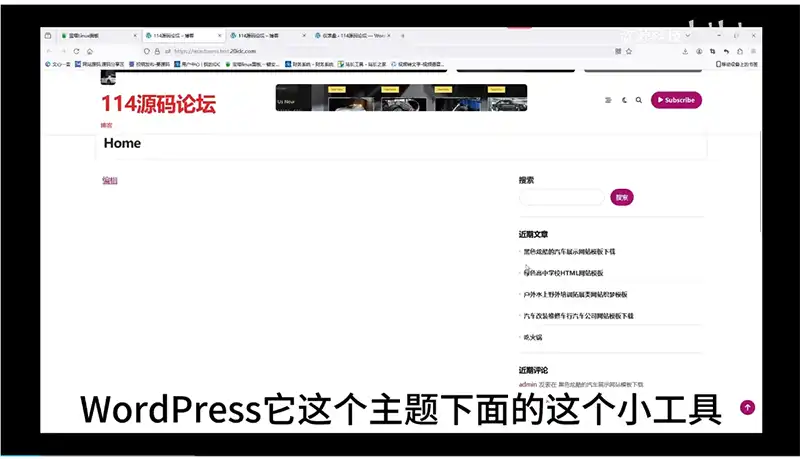
然后这个右边这边的话就是它的一个区块,给这个日历的话,就是可以编辑。比如说它的文本,我可以我们可以给它把颜色换一下。比如说换成一个粉红色,然后背景的话给它换成一个这个浅绿色吧,然后点击更新,我们回到主页刷新一下。然后大家可以看到我们的日历,出现在了这个右边的这个小工具里面,然后它下面的话就是还有一个排版,排版的话,就是它有一个外观,有个字间距,有个字母实例,有一个它的尺寸,比如说这里就是可以更改一下它的尺寸。
然后这个高级的话就是还可以再添加额外的css等等。
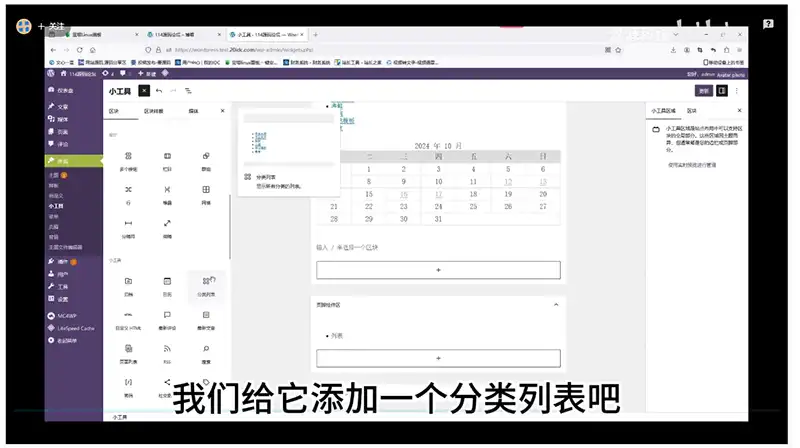
页脚挂件区的话,就是在这个主页下面的页脚上面这个位置。然后现在我来添加一个吧。然后大家就可以看见这里这里的话就是我们鼠标指上去,它会在旁边给我们看一个视图。我们给它添加一个分类列表吧。然后大家可以看到这里就是它有一个设置,
可以根据需求来进行一个打开。然后现在更新一下,然后我们回到主页刷新一下。可以看见我们添加的页脚分类目录出现了,比如说我们选择作品分类,它就会直接跳转到作品分类
这些小工具
大家根据自己网站的需求来进行添加
